游戏简介
谷歌浏览器(Google Chrome)截图整个网页的的操作流程
安装google截图插件步骤:
我们先点击最右上角图标,选择工具下的扩展程序。
进入后,点击最下面的获得更多扩展程序。
然后在搜索框中输入截图,找到图中截图工具,然后点击免费,即安装。
弹出如下对话框,点击安装即可。
安装成功后,浏览器最右边会个图标,如图。
接着在截图之前,先来设置一下,截图的格式,快捷键,图片保存位置,这样就可以了,下面就可以开始截图了。
google截图
先点击图标,即可看到三种选择,截取可视区域,截取整个网页,截取选择部分,点击相应选择即可。
弹出如下功能导航条,可以添加文字,圈出重点,模糊等等,然后出来好了之后,点击保存,三种截图都是一样的。
然后,进入到此页面,看到右边的save即保存的意思,点击即可,然后可以选择保存的位置,这样就完成了截图整个过程。
注意事项
截取选择区域需要注意,点击后拖动十字架标志即可进行截图。
截取可视区域,表示只是截图当前浏览器可以看见的区域。
看完谷歌浏览器(Google Chrome)截图整个网页的的操作流程,大家赶紧去试试吧!

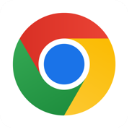
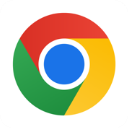 谷歌浏览器2024版
谷歌浏览器2024版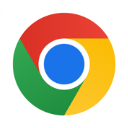 谷歌浏览器最新版
谷歌浏览器最新版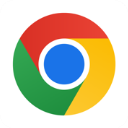 谷歌浏览器app
谷歌浏览器app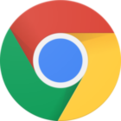 谷歌浏览器外贸版
谷歌浏览器外贸版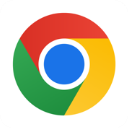 谷歌浏览器官网版
谷歌浏览器官网版 谷歌浏览器安卓版
谷歌浏览器安卓版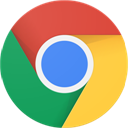 谷歌浏览器电脑版
谷歌浏览器电脑版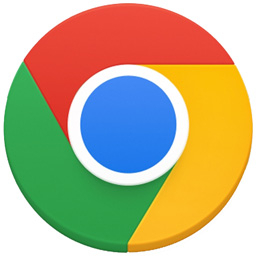 谷歌浏览器
谷歌浏览器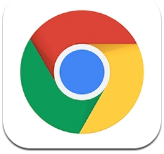 谷歌浏览器Chrome iPhone版
谷歌浏览器Chrome iPhone版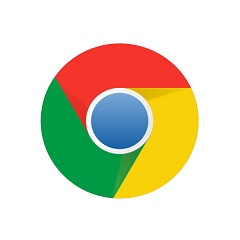 谷歌浏览器官方正式版
谷歌浏览器官方正式版

























